X
Cet article a été rédigé avec la collaboration de nos éditeurs(trices) et chercheurs(euses) qualifiés(es) pour garantir l'exactitude et l'exhaustivité du contenu.
L'équipe de gestion du contenu de wikiHow examine soigneusement le travail de l'équipe éditoriale afin de s'assurer que chaque article est en conformité avec nos standards de haute qualité.
Cet article a été consulté 14 480 fois.
Si vous souhaitez conserver vos discussions Skype, il est possible de les sauvegarder dans un dossier sur votre ordinateur.
Étapes
-
1Ouvrez Skype. Si vous utilisez Windows, vous le trouverez dans le menu Windows (qui s’appelait avant menu Démarrer). Si vous avez un Mac, vous trouverez Skype dans le dossier Applications. Cherchez l’icône bleue avec un « S » blanc.
- Ces instructions ne marchent qu’avec la version « classique » de Skype pour Windows et macOS. Si vous utilisez l’application Skype pour Windows 10, rendez-vous sur ce site, faites défiler vers le bas jusqu’à trouver le message « Vous utilisez Windows 10 ? Alors Skype est déjà installé sur votre ordinateur », puis cliquez sur Télécharger et suivez les instructions qui s’affichent à l’écran pour installer l’appli.
-
2Appuyez sur le menu Skype. Il se trouve tout en haut à gauche de l’écran.
-
3Sélectionnez Confidentialité. C’est le menu situé sur le côté gauche de l’écran.
-
4Choisissez Exporter l’historique de la conversation. Cette option se trouve dans le troisième groupe de paramètres.
-
5Sélectionnez un endroit où sauvegarder la conversation. Cela peut-être n’importe où sur votre ordinateur ou même sur un disque dur externe.
-
6Appuyez sur Sauvegarder. L’historique de votre conversation, jusqu’au moment où vous avez cliqué sur le bouton Sauvegarder, est maintenant enregistré dans le dossier que vous avez choisi.Publicité
À propos de ce wikiHow
Publicité
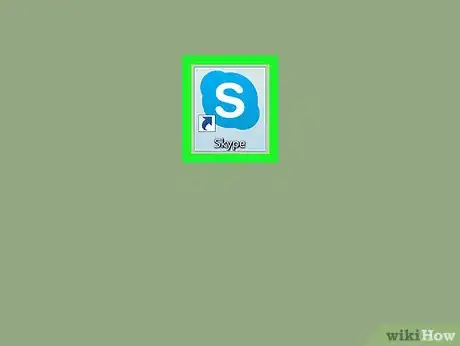
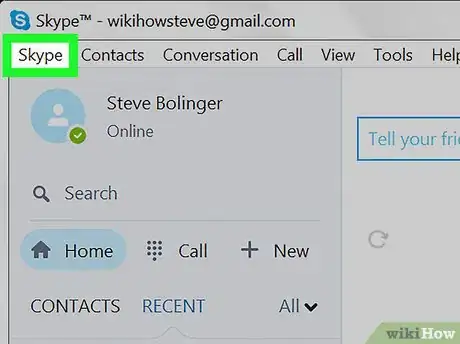
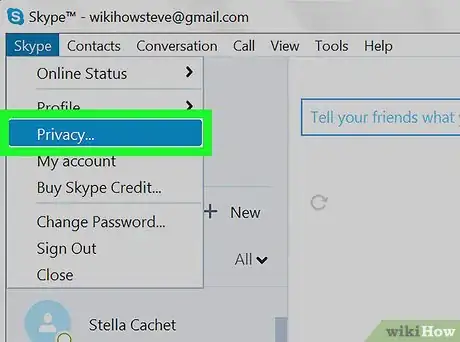
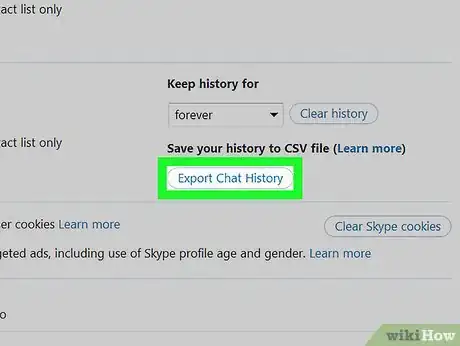
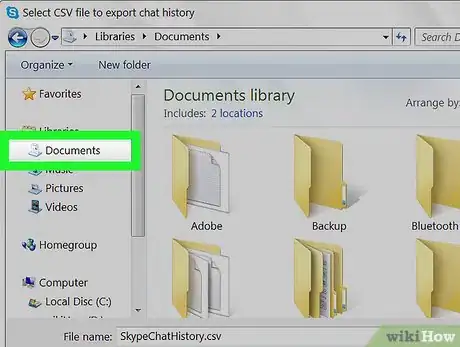
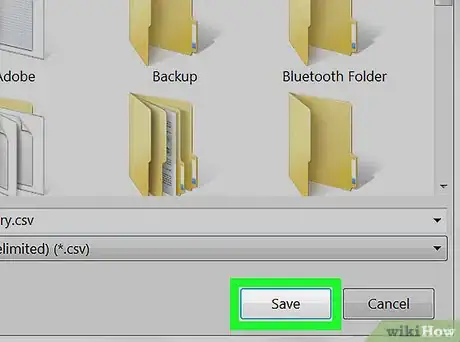
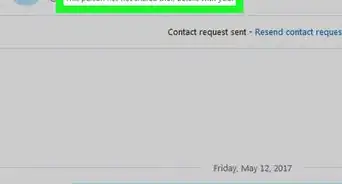
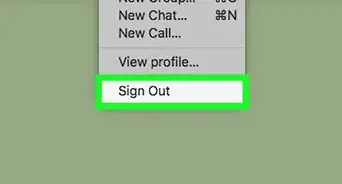
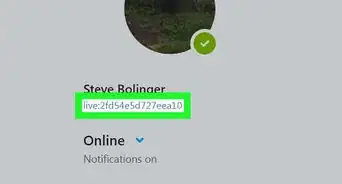
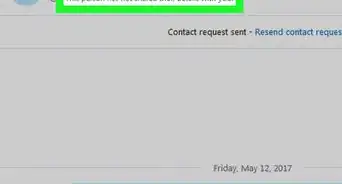
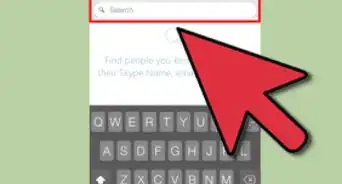
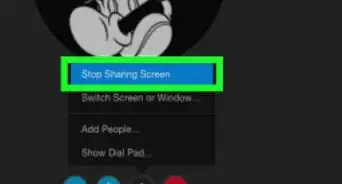
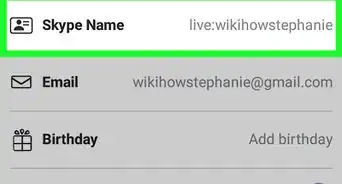
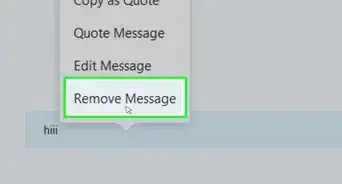
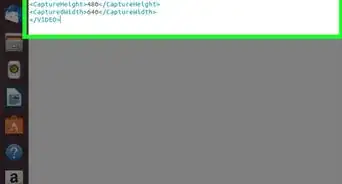
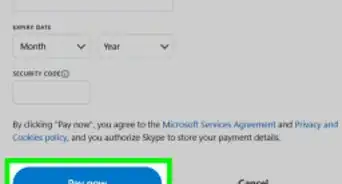
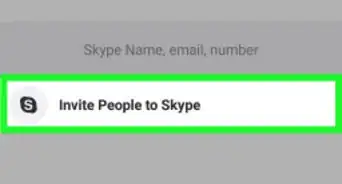
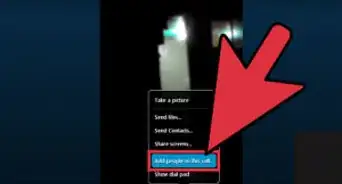
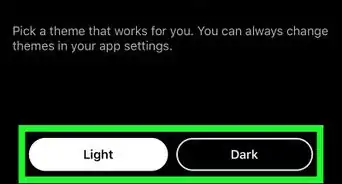
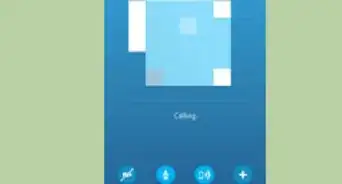
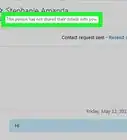
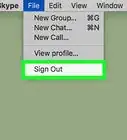
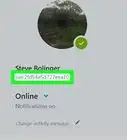
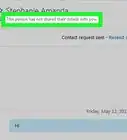

L'équipe de gestion du contenu de wikiHow examine soigneusement le travail de l'équipe éditoriale afin de s'assurer que chaque article est en conformité avec nos standards de haute qualité. Cet article a été consulté 14 480 fois.